Apple के नए बिल्ट-इन ट्रांसलेटर ऐप का उपयोग कैसे करें
अनेक वस्तुओं का संग्रह / / August 04, 2021
एक अनुवादक ऐप सबसे कठिन परिस्थितियों में भी काम आता है। और Apple डिवाइस में आकर, आप ऐप स्टोर में ऐसे कई एप्लिकेशन पा सकते हैं। ऐप्पल ने हाल ही में एक नया बिल्ट-इन ट्रांसलेटर ऐप पेश किया है जो शानदार काम करता है और एक साफ और उपयोगकर्ता के अनुकूल इंटरफेस पेश करता है। नए ऐप्पल अनुवादक ऐप के साथ, देशी आईओएस उपयोगकर्ता स्थानीय और मौखिक दोनों तरह से किसी भी भाषा का आसानी से अनुवाद कर सकते हैं।
नया Apple बिल्ट-इन ट्रांसलेटर ऐप नए iOS 14 अपग्रेड के साथ आता है। इसलिए यदि आपने अभी तक इस एप्लिकेशन को एक्सेस नहीं किया है, तो अपने डिवाइस पर मूल अनुवादक ऐप का लाभ उठाने के लिए अपने iPhone/iPad को iOS 14 में अपडेट करें। Apple का बिल्ट-इन ट्रांसलेटर. के समान काम करता है गूगल अनुवादक, बस इतना कि यह विशेष रूप से Apple के पारिस्थितिकी तंत्र के लिए बनाया गया है।
आईओएस अनुवादक ऐप में तीसरे पक्ष के अनुप्रयोगों पर कई अन्य सुविधाएं शामिल हैं जैसे वार्तालाप का अनुवाद करना, ऑफ़लाइन उपयोग के लिए भाषाएं डाउनलोड करना, पसंदीदा में सहेजना, और बहुत कुछ। इसलिए, यदि आप Apple के मूल अनुवादक ऐप के साथ शुरुआत करना चाहते हैं, तो यहां वह सब कुछ है जो आपको जानना आवश्यक है।
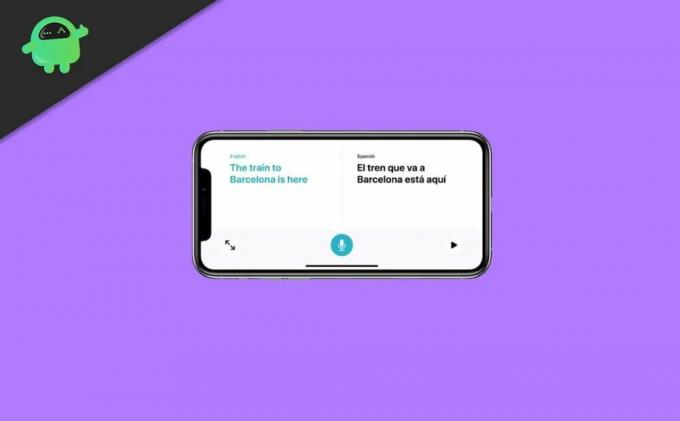
पृष्ठ सामग्री
-
Apple के नए बिल्ट-इन ट्रांसलेटर ऐप का उपयोग कैसे करें?
- Apple Translator App में शब्दों और वाक्यों का अनुवाद करना
- Apple Translator App में वार्तालापों का अनुवाद करना
- ऑफ़लाइन उपयोग के लिए भाषाएं कैसे डाउनलोड करें?
- पसंदीदा अनुवाद को कैसे सेव करें?
- निष्कर्ष
Apple के नए बिल्ट-इन ट्रांसलेटर ऐप का उपयोग कैसे करें?
ऐप्पल ने एप्लिकेशन के इंटरफेस और कार्यात्मकताओं के साथ एक आश्चर्यजनक काम किया है। आप अपने शब्दों या वाक्यों का किसी वांछित भाषा में अनुवाद करने से बस एक क्लिक दूर हैं। बिल्ट-इन ट्रांसलेटर टेक्स्ट और स्पीच इनपुट दोनों को स्वीकार करता है और इसे किसी भी भाषा में बिल्कुल कम समय में ट्रांसलेट करता है। यहां बताया गया है कि आप सबसे प्राथमिक तरीके से एप्लिकेशन का पूरा उपयोग कैसे कर सकते हैं।
Apple Translator App में शब्दों और वाक्यों का अनुवाद करना
अपने डिवाइस पर ऐप्पल ट्रांसलेटर ऐप लॉन्च करें। जैसे ही आप ऐप खोलते हैं, यह ऊपर और नीचे कुछ विकल्पों के साथ एक प्लेन स्क्रीन प्रदर्शित करेगा।
अपनी नियमित भाषा और उस भाषा का चयन करें जिसे आप अपने शब्दों का अनुवाद करना चाहते हैं।
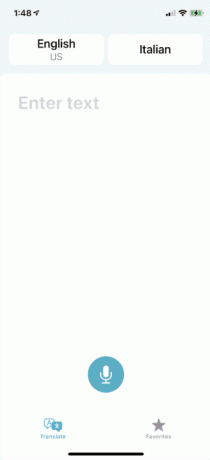
अब नीचे दिए गए टेक्स्ट बॉक्स में अपना वाक्य टाइप करें।

विज्ञापनों
ऐप तब आपके शब्द / वाक्य का अनुवाद करेगा और इसे मूल पाठ के ठीक नीचे प्रदर्शित करेगा।
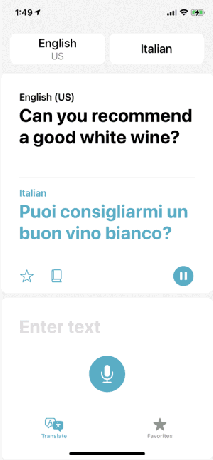
या आप माइक्रोफ़ोन बटन पर भी क्लिक कर सकते हैं और सीधे अपने शब्द बोल सकते हैं।
विज्ञापनों
आपका फोन साइलेंट मोड में होने पर भी अनुवादक स्वचालित रूप से अनुवाद बोलेगा।
यदि आप अनुवाद को फिर से सुनना चाहते हैं, तो बस प्ले बटन पर टैप करें, और हर बार हिट करने पर यह अनुवाद बोलेगा। इसके अलावा, आप अनुवादित पाठ के अंतर्गत शब्दकोश आइकन पर क्लिक करके किसी शब्द की परिभाषा भी प्राप्त कर सकते हैं।
Apple Translator App में वार्तालापों का अनुवाद करना
यदि आप किसी ऐसे व्यक्ति से बात कर रहे हैं जो उस भाषा को बोलता है जिसका आप अनुवाद करना चाहते हैं, तो Apple का अंतर्निहित अनुवादक पूरी बातचीत का अनुवाद करने में मदद कर सकता है और इसे दोनों के बीच आसानी से समझने योग्य बना सकता है व्यक्तियों।
ऐसा करने के लिए, आपको स्वचालित पहचान चालू करनी होगी। और अनुवादक स्वचालित रूप से पहचान लेगा कि कौन सी भाषा बोली जा रही है और दूसरी भाषा में उसका अनुवाद कर देगा। पूरी बातचीत का अनुवाद करने के लिए, नीचे दिए गए चरणों का पालन करें:
- बातचीत के लिए बेहतर भाषा चुनें।
- अब किसी एक भाषा पर टैप करें, और जैसे ही यह भाषा स्क्रीन प्रदर्शित करता है, यह नीचे की ओर स्वाइप करता है और स्वचालित पहचान सुविधा को सक्षम करता है।
- एक बार जब आप कर लें, तो माइक्रोफ़ोन बटन पर टैप करें और अपना वाक्य बोलें। अनुवादक स्वचालित रूप से वाक्य का दूसरे व्यक्ति की भाषा में अनुवाद करेगा।
- फिर से माइक्रोफ़ोन बटन पर टैप करें और दूसरे व्यक्ति को बोलने दें। Apple अनुवादक स्वचालित रूप से अनुमान लगाएगा कि कौन सी भाषा बोली जा रही है और इसे आपकी उपयुक्त भाषा में बदल देगा।
इस प्रक्रिया के माध्यम से, आपको दूसरे व्यक्ति से बात करने वाले व्यक्ति के साथ संवाद करने का अधिक ताज़ा तरीका मिलेगा भाषा, और अनुवादक ऐप बातचीत करने के लिए हर शब्द का तुरंत अनुवाद करेगा समझने योग्य।
ऑफ़लाइन उपयोग के लिए भाषाएं कैसे डाउनलोड करें?
Apple अनुवादक द्वारा प्रदान किया जाने वाला एक और बड़ा लाभ आगे के ऑफ़लाइन उपयोग के लिए किसी भी भाषा को डाउनलोड करने की स्वतंत्रता है। तो, सबसे खराब स्थिति में, आप नेटवर्क से बाहर भाग गए, आप तब भी अपने शब्दों का अनुवाद कर सकते हैं जब भी आवश्यक हो। किसी भाषा को डाउनलोड करने के चरण नीचे दिए गए हैं:
अपने iOS डिवाइस पर ट्रांसलेटर ऐप लॉन्च करें। अपनी स्क्रीन के शीर्ष पर भाषा टैब पर टैप करें।
नीचे स्क्रॉल करें और ऑफ़लाइन उपलब्ध भाषाओं को देखें।
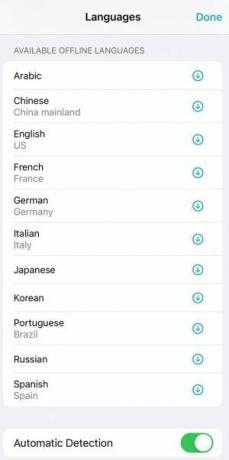
अब, भाषा के बगल में डाउनलोड आइकन पर टैप करें।
प्रक्रिया को पूरा करने के लिए "संपन्न" पर टैप करें।
Apple अनुवादक ऐप में अरबी, अंग्रेज़ी, चीनी, फ़्रेंच, जापानी, इतालवी, जर्मन, कोरियाई, रूसी, पुर्तगाली और स्पैनिश सहित कुल मिलाकर केवल 11 भाषाएँ हैं। हालांकि, यह संभवत: जल्द ही सूची में और भाषाओं को जोड़ देगा।
पसंदीदा अनुवाद को कैसे सेव करें?
फिर भी एक और महत्वपूर्ण विशेषता "पसंदीदा में सहेजें" है। यदि आप किसी विशेष शब्द या वाक्य का अधिक बार उपयोग करते हैं तो यह काफी मददगार हो सकता है। आप इसके अनुवादित संस्करण को एक या अधिक भाषाओं में सहेज कर रख सकते हैं ताकि जब भी आपको इसकी आवश्यकता हो, आप इसे बिना किसी बाधा के एक्सेस कर सकें। Apple अनुवादक में अनुवाद सहेजने के लिए, चरण इस प्रकार हैं:
अनुवादक ऐप लॉन्च करें। दो भाषाओं का चयन करें।
कोई शब्द या वाक्य लिखें या बोलें।
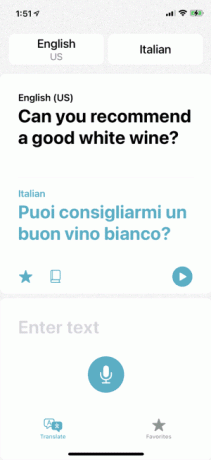
एक बार जब अनुवादक सटीक अनुवाद प्रदान कर दे, तो पसंदीदा में जोड़ने के लिए अनुवादित टेक्स्ट के आगे स्टार आइकन पर क्लिक करें।
एक बार जब आप इसे सफलतापूर्वक जोड़ लेते हैं, तो आप बाद में स्टार आइकन पर क्लिक कर सकते हैं और उन अनुवादों की जांच कर सकते हैं जिन्हें आप ढूंढ रहे हैं। आपके सभी पसंदीदा पसंदीदा सूची में सहेजे जाएंगे जब तक कि आप उन्हें हटाना नहीं चाहते।
निष्कर्ष
तो, Apple के सभी नए बिल्ट-इन ट्रांसलेटर को आपको पेश करना है। मुझे उम्मीद है कि इस लेख ने आपको उन उत्तरों को खोजने में मदद की है जिन्हें आप ढूंढ रहे थे। ऐप एक बहुत ही सरल इंटरफ़ेस को चित्रित करता है, इसलिए ऐप्पल के अनुवादक ऐप के साथ शुरुआत करना कोई जटिल नहीं होना चाहिए। बस किसी भी शब्द या वाक्य का अनुवाद करें और विदेशी भाषा बोलने वाले लोगों के साथ पूरी तरह से परेशानी मुक्त बातचीत शुरू करें।



